excel2007打印预览的方法
发布时间:2016-11-08 12:22
相关话题
Excel打印预览该如何操作呢?接下来是小编为大家带来的excel2007打印预览的方法,供大家参考。
excel2007打印预览的方法:
打印预览步骤1:为了大家能够看到实际操作效果,现在重新做一遍。首先打开表格,在活动的单元格里输入文字,如图。

选中所有输入文字的单元格,增加边框,鼠标直接在表格上方的工具栏上单击“边框”选择“所有边框”。

在Excel表格的标题栏上,最左边的,最大的office图标下,点击打印机的图标“打印”→“打印预览”。另外还有一个方法,可以在键盘上按住Ctrl+F2快速进入打印预览页面。
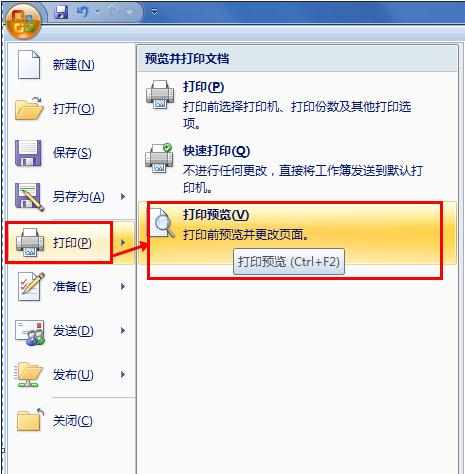
在表格中已成功的打开了,打印预览页面,可以调整表格的打印边界。

调整完打印预览后,关闭经色的按钮即可“关闭”打印预览页面。

关闭打印预览后,返回表格中。要记得保存哦!
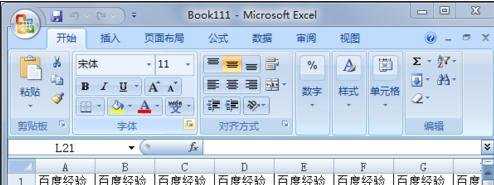
看了excel2007打印预览的方法还看了:
1.excel2007 打印预览的方法
2.excel2007不能打印预览怎么办
3.excel2007怎么设置打印页面
4.怎么把excel2007的全部内容打印到一页纸上
5.excel2007设置打印区域的教程
6.excel2010打印预览的方法
7.excel2007版设置打印范围的教程

excel2007打印预览的方法的评论条评论